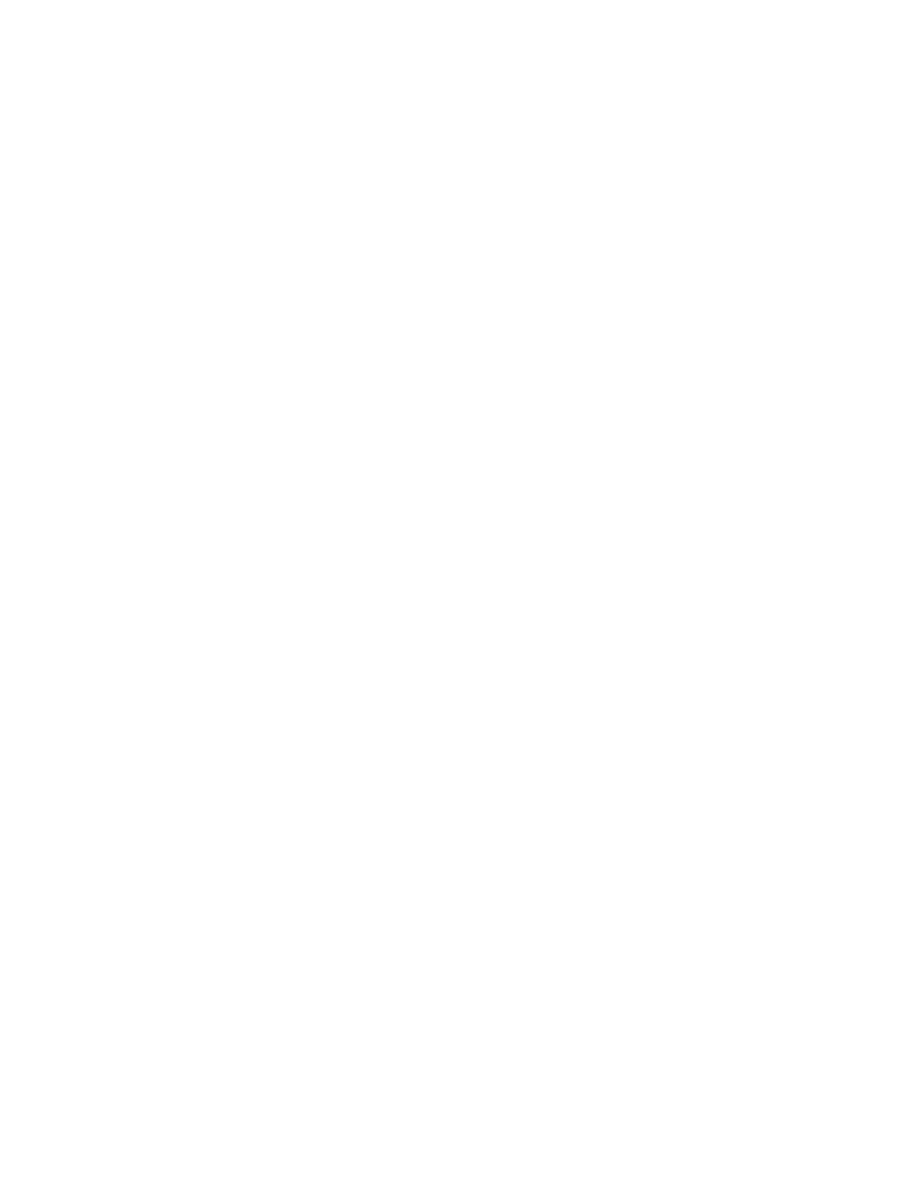
impression d'une capture d'écran
Utilisez l'
utilitaire HP Print Screen
pour imprimer l'image affichée sur le moniteur de
l'ordinateur.
configuration de l'utilitaire HP print screen
Pour configurer l'
utilitaire HP Print Screen
, procédez comme suit :
1. Accédez à Utilitaires pour imprimante, puis cliquez sur
Print screen
.
2. Sélectionnez les options de configuration suivantes en fonction de vos besoins :
❍
Décharger/charger HP Print Screen
: Active ou désactive l'utilitaire.
❍
Démarrer avec Windows
: Paramètre l'utilitaire de manière à ce qu'il soit
lancé au démarrage de Windows.
❍
Capture d'écran
: Imprime la capture d'écran.
❍
Orientation
: Permet de basculer entre le mode portrait et le mode paysage.
3. Cliquez sur
OK
.
instructions relatives à l'impression
Pour imprimer une capture d'écran, procédez comme suit :
1. Vérifiez que l'imprimante HP est l'imprimante par défaut de l'ordinateur.
2. Chargez du papier au format A4 ou Lettre dans le bac d'entrée.
3. Procédez de l'une des manières suivantes :
❍
Pour imprimer tout le bureau : Appuyez sur la touche
Impr écran
de votre
clavier.
❍
Pour n'imprimer que la fenêtre active : Appuyez simultanément sur les
touches
Alt
et
Impr écran
.